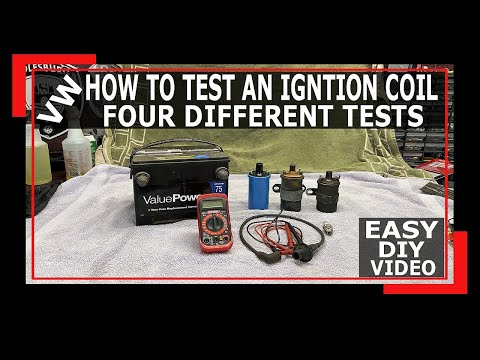„Windows Aero“yra „Windows“grafinė tema, pristatyta sistemoje „Windows Vista“. Tai sukuria permatomus langus ir prideda efektų, kad sumažintų ir padidintų. „Windows Aero“paprastai įjungta pagal numatytuosius nustatymus, tačiau jei ne, galite greitai ją įjungti vos keliais paspaudimais. Jei pastebėsite, kad „Aero“sukelia našumo problemų, galite išjungti kai kuriuos arba visus efektus.
Žingsniai
1 metodas iš 2: „Aero“įgalinimas

Žingsnis 1. Įsitikinkite, kad jūsų kompiuteris atitinka reikalavimus
„Aero“gali šiek tiek apmokestinti jūsų sistemą, todėl prieš įjungdami norėsite būti tikri, kad atitinkate šiuos reikalavimus. Galite pamatyti, kokia yra jūsų dabartinė aparatinės įrangos sąranka, paspausdami ⊞ Win+Pause.
- 1 gigahercų (GHz) 32 bitų (x86) procesorius arba 1 GHz 64 bitų (x64) procesorius
- 1 GB sistemos atminties
- „DirectX 9“vaizdo plokštė su 128 MB atminties
- „Windows Vista Home Premium“arba naujesnė versija („Home Basic“ir „Starter“nepalaiko „Aero“)

Žingsnis 2. Dešiniuoju pelės mygtuku spustelėkite darbalaukį

Žingsnis 3. Pasirinkite „Personalizuoti“

Žingsnis 4. Spustelėkite nuorodą „Windows spalva ir išvaizda“

5 žingsnis. Iš schemų sąrašo pasirinkite „Windows Aero“

Žingsnis 6. Spustelėkite
Taikyti.
2 metodas iš 2: specifinių aviacijos efektų perjungimas

Žingsnis 1. Atidarykite meniu Pradėti

Žingsnis 2. Įveskite
sysdm.cpl ir paspauskite Įeikite.

Žingsnis 3. Spustelėkite
Išplėstinė skirtuką.

Žingsnis 4. Spustelėkite
Nustatymai mygtuką našumo skiltyje.

5 veiksmas. Atžymėkite visus norimus išjungti efektus
Kai kurių efektų išjungimas gali padėti padidinti našumą.
- Išjungus „Skaidrus stiklas“, padidės našumas, tačiau tai taip pat yra viena iš pagrindinių funkcijų, dėl kurių „Aero“yra unikali.
- Galite pasirinkti parinktį „Koreguoti, kad pasiektumėte geriausią našumą“, kad išjungtumėte visus „Aero“efektus.

Žingsnis 6. Spustelėkite
Taikyti po to, kai pasirinksite.
Gali tekti palaukti kelias akimirkas, kol pakeitimai įsigalios.
Vaizdo įrašas - naudojant šią paslaugą kai kuri informacija gali būti bendrinama su „YouTube“

Patarimai
- Jei norite naudoti „Windows Flip 3D“, paspauskite ⊞ „Win“+„Tab“↹, tada atleiskite „Tab“↹, laikydami nuspaudę ⊞ „Win“. Pamatysite visus savo atidarytus „Windows“, išdėstytus 3D sąraše. Norėdami slinkti, naudokite pelės slinkties ratuką arba klaviatūros rodyklių klavišus. Norėdami atidaryti vieną iš šių langų, tiesiog spustelėkite paveikslėlį.
- Kitos funkcijos apima „Tiesiogines miniatiūras“. Perkelkite pelės žymeklį virš užduočių juostos lango ir maža „miniatiūra“parodys langą, animaciją ir viską.